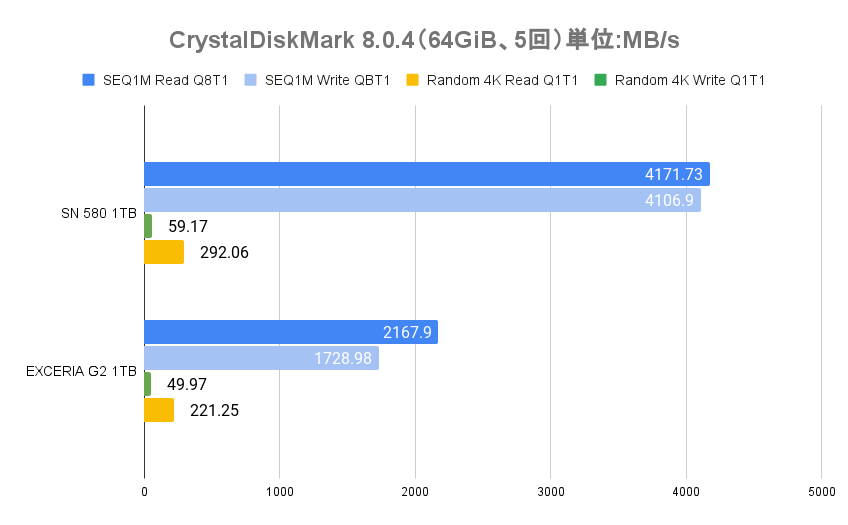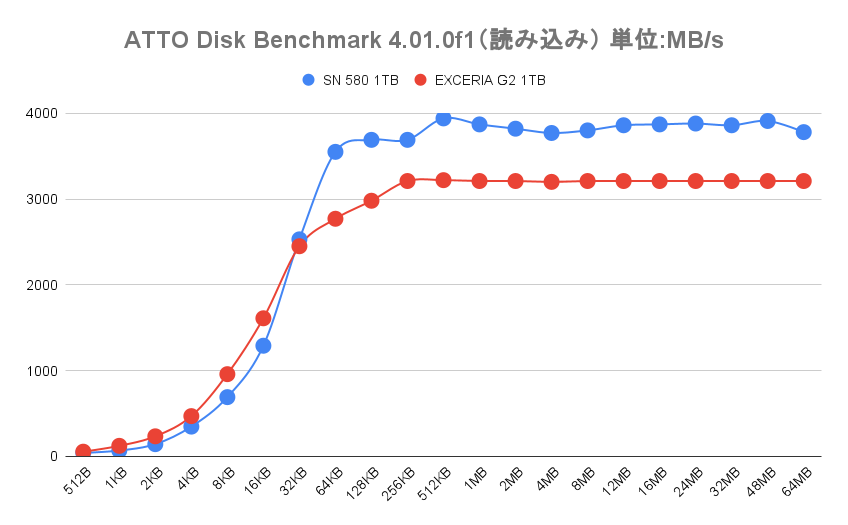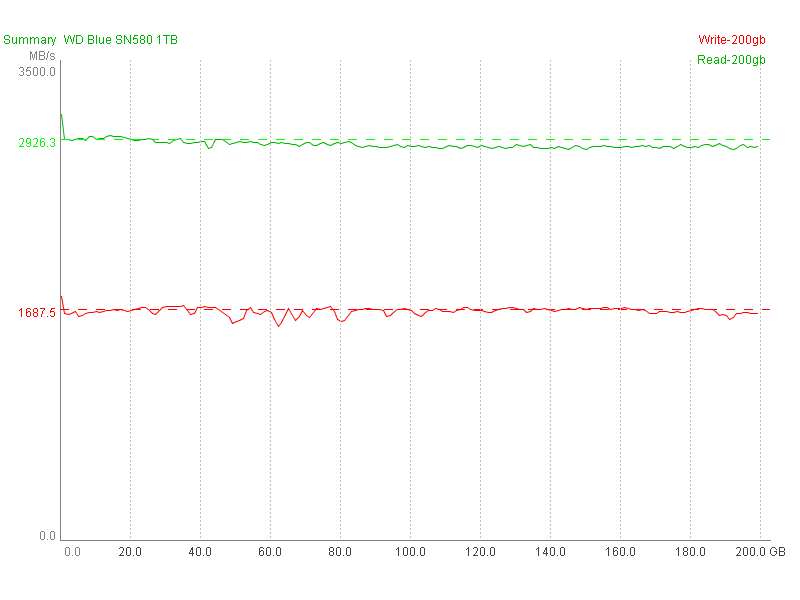エントリークラスだが性能は侮れない!「WD Blue SN580 NVMe SSD」をレビュー!

NVMe SSDは以前に比べて価格が安くなり、エントリークラスとなると、1TBでも1万円前後というのが当たり前になりました。
ただ、エントリークラスのNVMe SSDは種類が多く、正直選択肢に迷いがちです。
そこでおすすめしたいのが、「WD Blue SN580 NVMe SSD」です。
「WD Blue SN570 NVMe SSD」は、WD Blueシリーズ初のPCIe Gen4に対応し、さらにコントローラーがWD(SanDisk)製、TLCNANDを採用と、スペックだけみてもコスパの良さが伝わってくるNVMe SSDです。
今回はKIOXIAの「EXCERIA G2」と比較して、「WD Blue SN570 NVMe SSD」の1TBモデルの実力を探っていきます。
本記事はWestern Digitalより商品を提供していただき、記事を作成しています。
「WD Blue SN580 NVMe SSD」の仕様
| 容量 | 250GB | 500GB | 1TB | 2TB |
|---|---|---|---|---|
| 接続インターフェース | PCI Express 4.0(x4) | |||
| 形状 | M.2 2280 | |||
| NANDフラッシュメモリ | TLC 3D NAND(112層 BiCS5) | |||
| コントローラ | WD(SanDisk)独自コントローラ | |||
| 最大シーケンシャルリード速度(MB/s) | 4,000 | 4,000 | 4,150 | 4,150 |
| 最大シーケンシャルライト速度(MB/s) | 2,000 | 3,600 | 4,150 | 4,150 |
| 最大ランダムリード 4KB 速度(IOPS) | 240,000IOPS | 450,000IOPS | 600,000IOPS | 600,000IOPS |
| 最大ランダムライト 4KB 速度(IOPS) | 470,000IOPS | 750,000IOPS | 750,000IOPS | 750,000IOPS |
| 耐久性(TBW) | 150 | 300 | 600 | 900 |
| 製品保証 | 5年間 | |||
「WD Blue SN580 NVMe SSD
独自のキャッシュ技術「nCache 4.0テクノロジー」を採用しているのが特徴です。NANDフラッシュメモリの一部をSLCキャッシュとして効率よく活用できます。
さらにPCI Express 4.0(x4)接続に対応していることもあって、DRAMキャッシュ非搭載でありながら、読み書き速度は最大4,150(MB/s)の性能を発揮します。
エントリークラスのNVMe SSDでは、未だにPCI Express 3.0(x4)対応のものも多いです。ちなみにPCI Express 3.0(x4)接続の読み書き速度は最大3,500(MB/s)程度の性能しか発揮できません。
スペックだけ見ても、「WD Blue SN580 NVMe SSD」はエントリークラスのNVMe SSDの中では突出した性能を持っています。
ウェスタンデジタルでは、初心者向けの「Greenシリーズ」、メインストリーム向けを「Blueシリーズ」、フラッグシップ向けの「Blackシリーズ」と色付けして、製品を分けています。


先代の「WD Blue SN570 NVMe SSD」はPCI Express 3.0(x4)接続だったので、先代モデルと比べてもスペックが上がっています。
「WD Blue SN580 NVMe SSD」の外観


「WD Blue SN580 NVMe SSD


裏面にはチップはなく、片面実装になっています。


コントローラーは自社ブランドのSanDiskの刻印の入ったチップを採用。コントローラーのチャンネル数は4chです。DRAMキャッシュのチップは基板上からも確認できません。


刻印が薄くて分かりづらいですが、NANDチップもコントローラーと同じくSanDiskのチップを採用。最新の112層のTLC NANDメモリ「BiCS5」を搭載しています。
「WD Blue SN580 NVMe SSD」のパフォーマンスをチェック
テスト環境


早速、「WD Blue SN580 NVMe SSD


KIOXIA「EXCERIA G2」はPCIe Gen3接続、DRAMキャッシュ搭載のエントリークラスのNVMe SSDです。
| テスト環境 | |
|---|---|
| マザーボード | MSI 「PRO B660M-A」 |
| CPU | インテル 「Core i7-12700」 |
| メモリー | Crucial 「CT2K16G4DFRA32A」(DDR4-3200/16GB×2) |
| グラフィック | GAINWARD「GeForce RTX 4070 Ghost」 |
| システム用ストレージ | KIOXIA「EXCERIA 1TB」 |
| OS | Windows 11 64bit版 |
チップセット直結のM.2スロットだと若干の性能低下を引き起こすので、CPU直結のM.2スロットにさして検証しています。
CrystalDiskMark 8.0.4
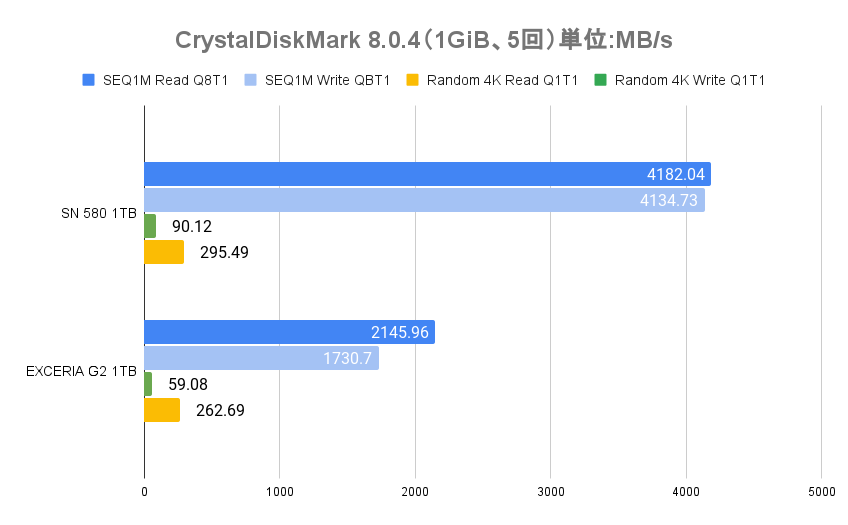
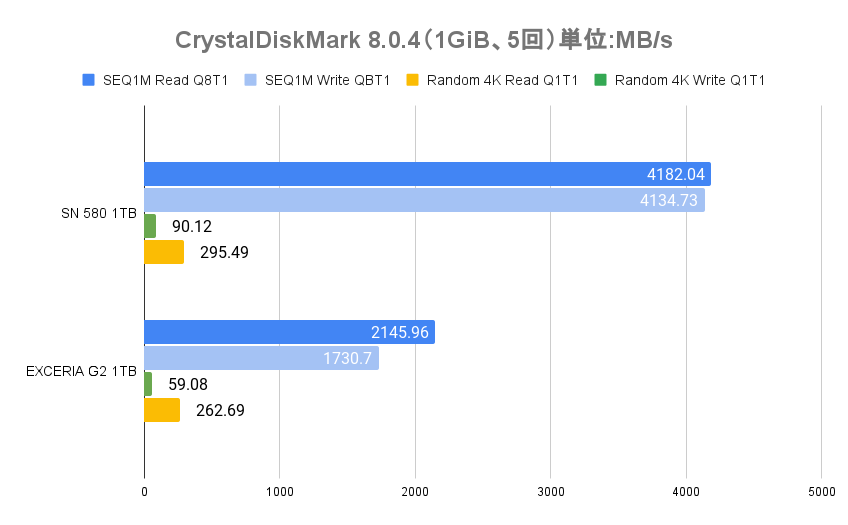
ストレージの基礎性能を測る「CrystalDiskMark 8.0.4」の結果です。
データサイズが1GiBの場合にはシーケンシャルリード、ライトともに公称とほぼ同等の速度が得られています。「EXCERIA G2」の結果と比べてみても、特にシーケンシャルライトに関しては2倍以上の差が開いています。
データサイズを64GiBに設定した場合、1GiBの時と比べてシーケンシャルリード、ライトともにやや速度は落ちていますが、それほど大きな落ち込みにはなっていないです。
ただし、DRAMキャッシュ非搭載が響いたのか、ランダムライトに関しては落ち込みが激しかったです。
ATTO Disk Benchmark 4.01.0f1
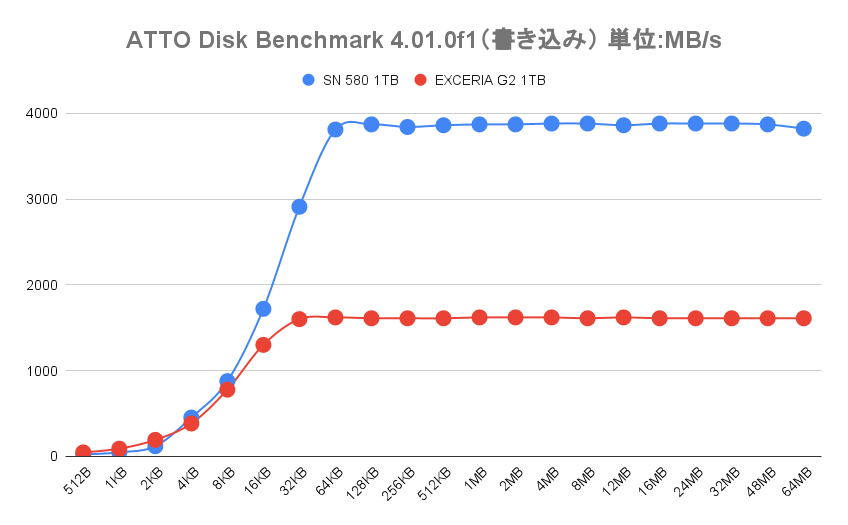
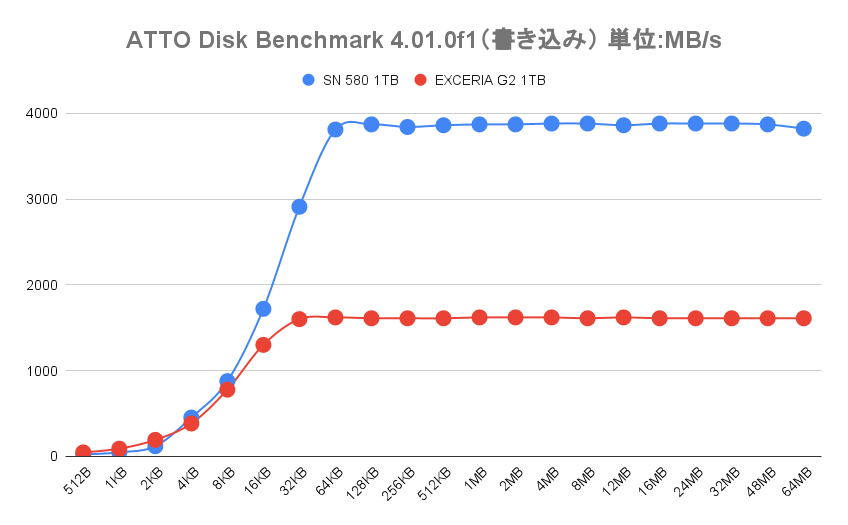
I/Oサイズごとのアクセス速度の変化を測る「ATTO Disk Benchmark 4.01.0f1」の結果です。
書き込み、読み込みともに、I/Oサイズが64KBあたりから3.80GB/秒前後になり、安定した速度を維持しています。「EXCERIA G2」の結果と比べてみても、特に書き込み速度に関しては、2倍以上の差が開いています。
3DMark Storage Benchmark
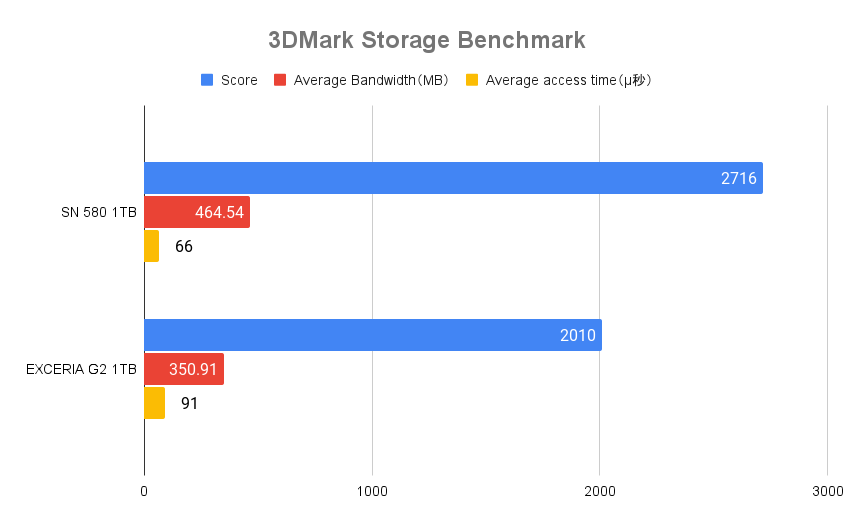
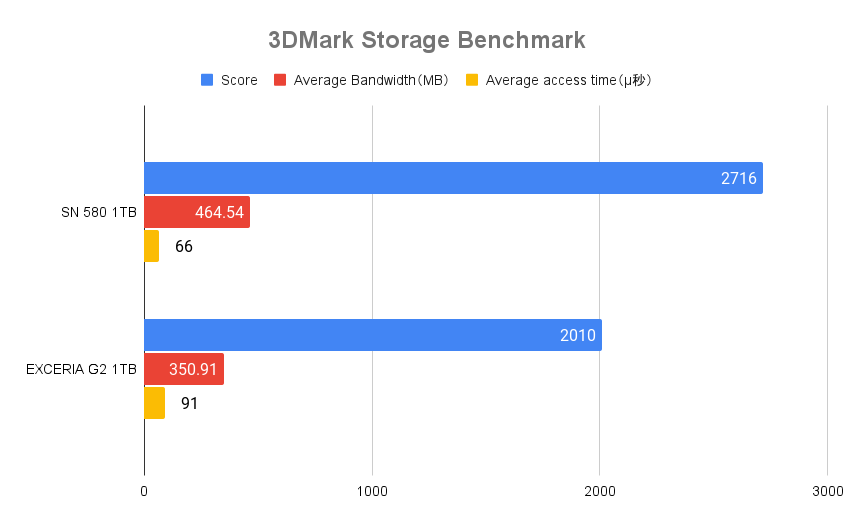
ゲーム環境におけるストレージ性能を測る「3DMark Storage Benchmark」の結果です。
総合スコアで比較すると、「EXCERIA G2」に対して700近い差を付けました。
ファイナルファンタジーXIV: 暁月のフィナーレ ベンチマーク
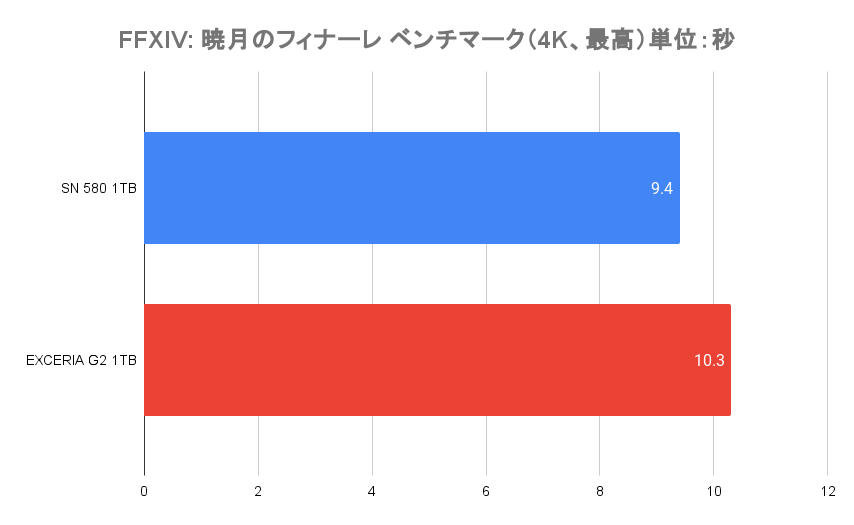
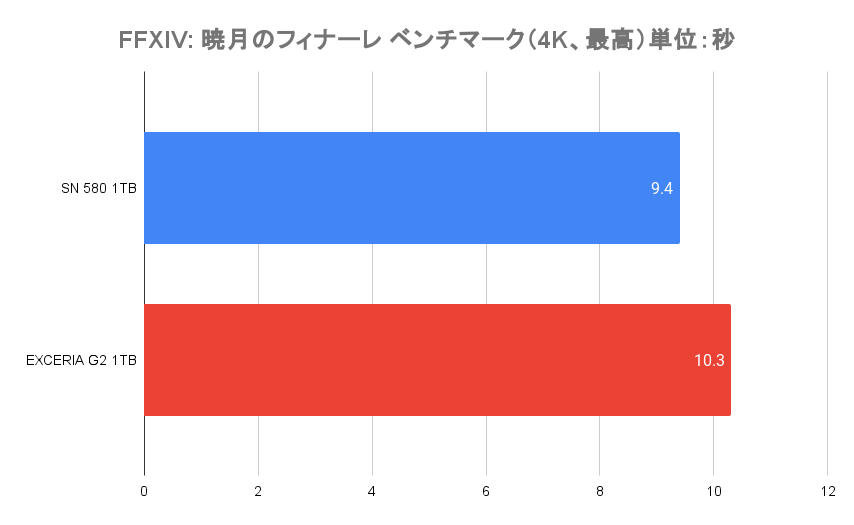
4K解像度、最高設定のファイナルファンタジーXIV: 暁月のフィナーレ ベンチマークを実行し、ローディングタイムを計測。
「EXCERIA G2」に比べると約1秒早く、ローディングを終えました。
Blackmagic Disk Speed Test
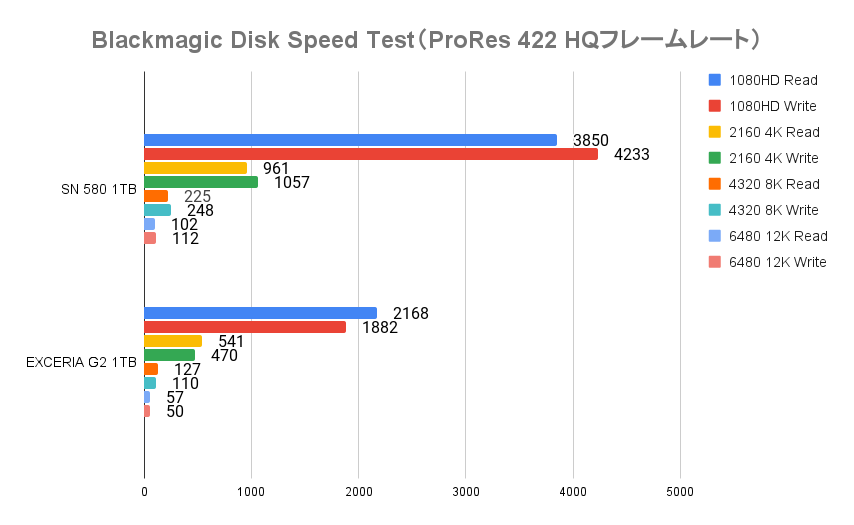
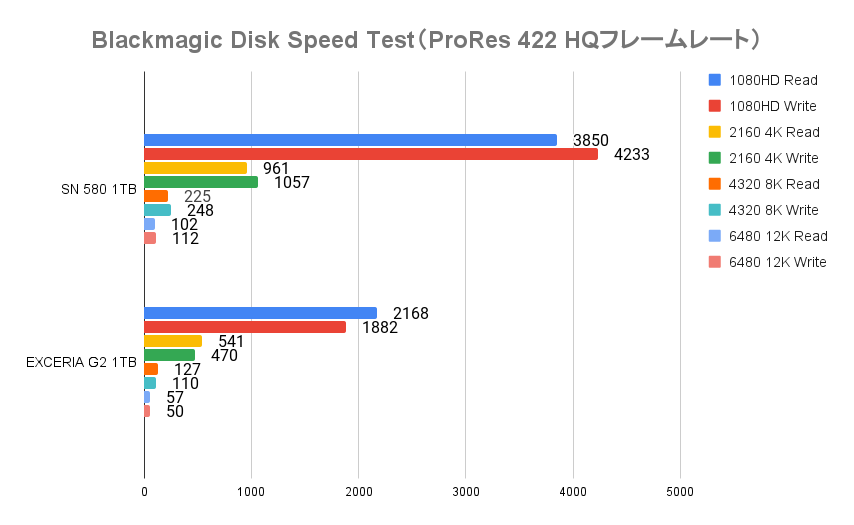
動画編集におけるストレージ性能を測る「Blackmagic Disk Speed Test」です。
いずれの解像度においても、「EXCERIA G2」よりも高速でした。特に1080HD Writeに関しては、2倍以上の差が開いています。
ファイルコピー時間
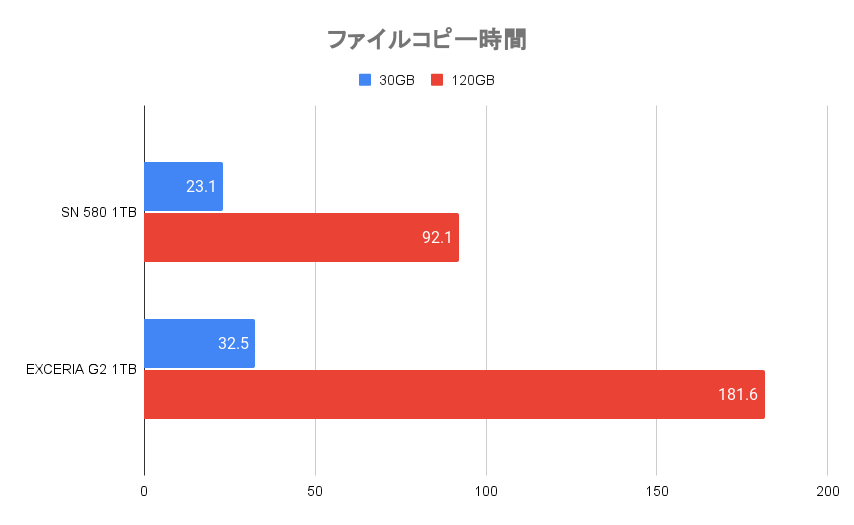
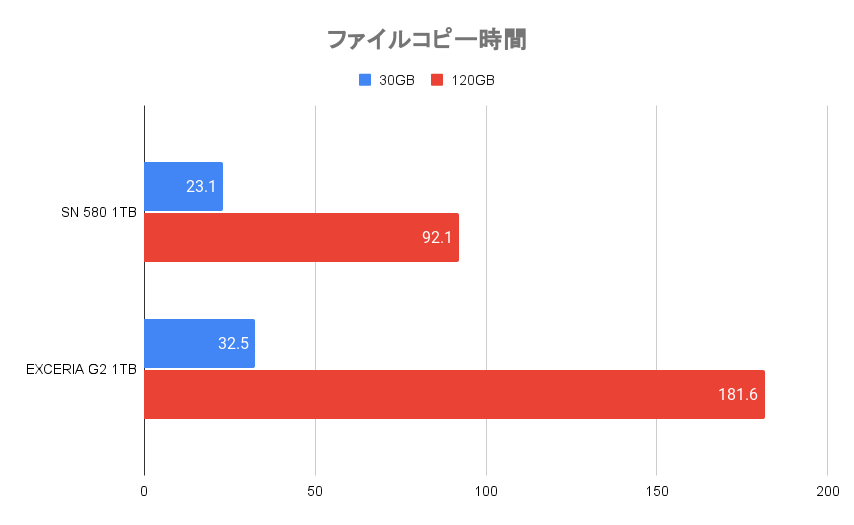
「DiskBench」を使って、ファイルコピーのかかった時間を測ります。ファイル容量は30GBと120GB(30GB×4)の計2つのファイルを用意しました。
いずれのファイル容量においても、「EXCERIA G2」よりも高速でした。特に120GBファイルに関しては、約89秒早くコピーを終えました。
「WD Blue SN580 NVMe SSD」のSLCキャッシュ
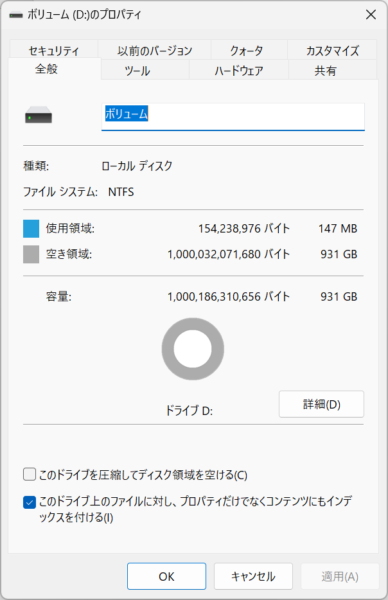
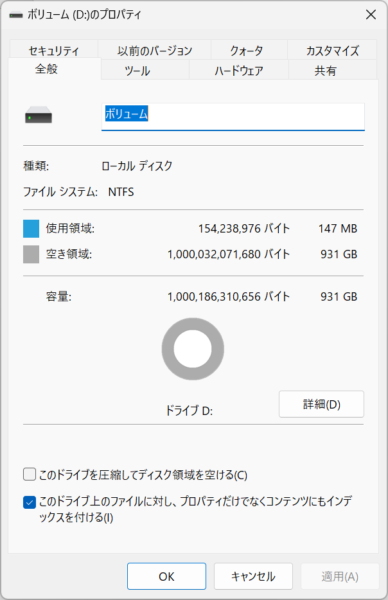
「WD Blue SN580 NVMe SSD
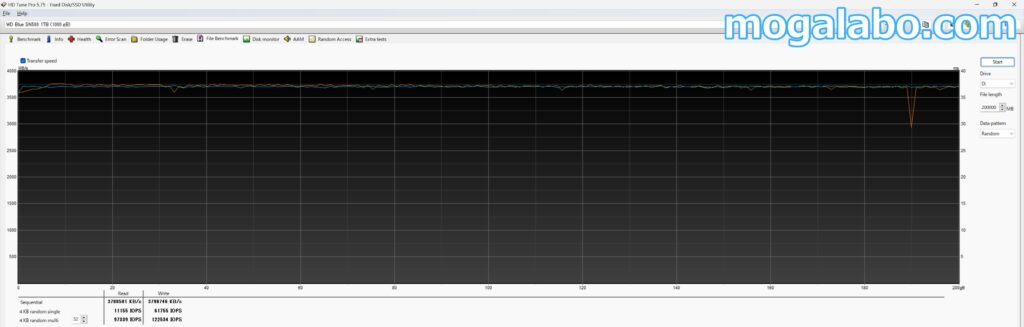
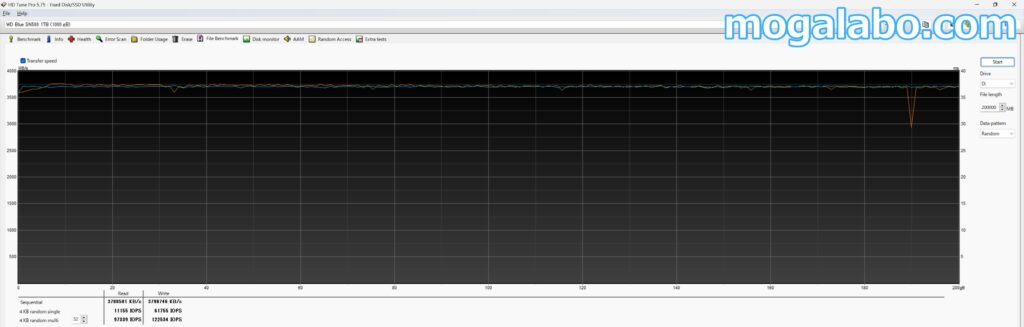
まず、HD Tune Proのファイルベンチマークで、200GB連続して書き込みます。190GB書き込んだあたりで一瞬落ち込みますが、おおむね書き込み速度は3750MB/sの速度を維持できています。200GB書き込んだくらいでは、SLCキャッシュの枯渇は起きないようです。
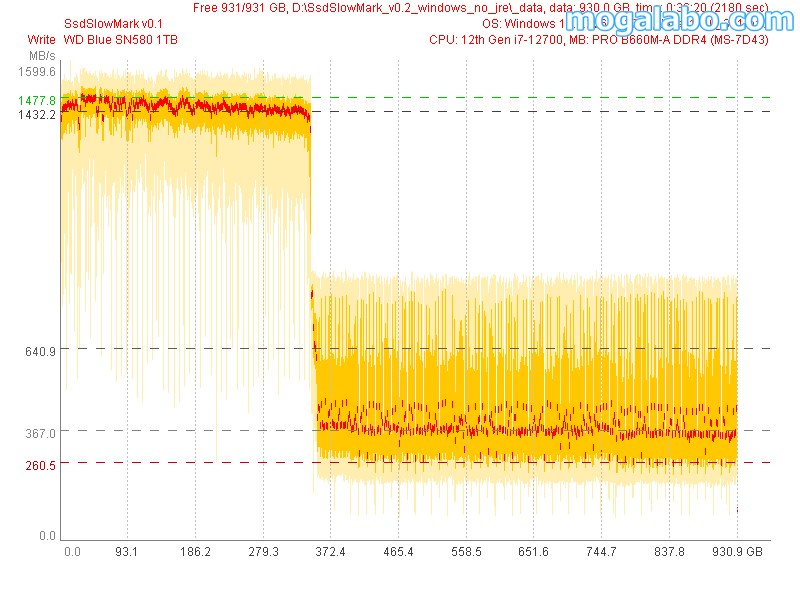
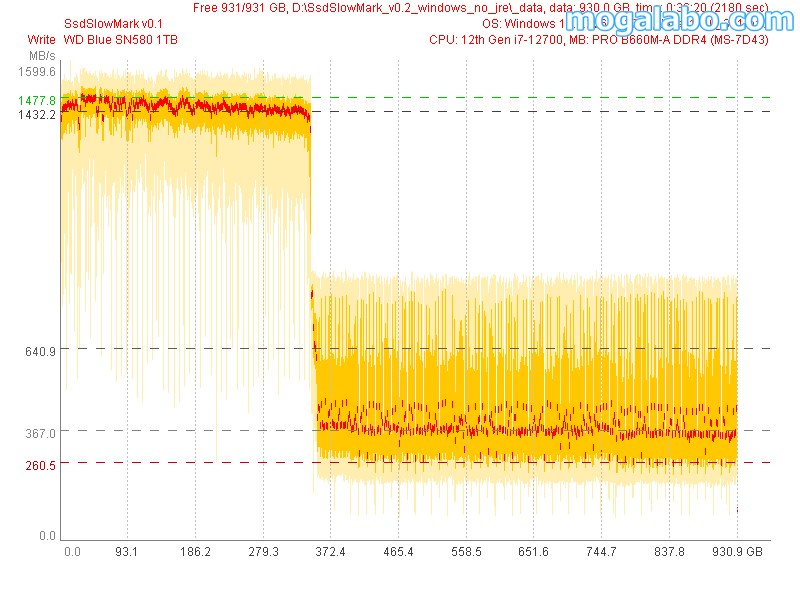
次にSlow Markを使用し、全容量を書き込んでSLCキャッシュの容量を調べます。
結果ですが、書き込み速度は平均1432.2MB/sで推移しますが、343.8GB書き込んだところでSLCキャッシュが枯渇し、書き込み速度は低下します。SLCキャッシュ枯渇後は平均503.9MB/sで推移します。
搭載NANDメモリの全容量をSLCキャッシュに割り当てるため、SLCキャッシュの容量は343.8GBと大容量でした。また、SLCキャッシュ枯渇後もSATA SSD並みの速度は出ているので極端に遅いわけではありません。
SLCキャッシュの容量が343.8GBなので、おおよそ、ディスクの空き容量の3分の1ほど確保されることを意味します。これは言い換えると、SLCキャッシュの容量はディスクの空き容量に左右されることを意味します。
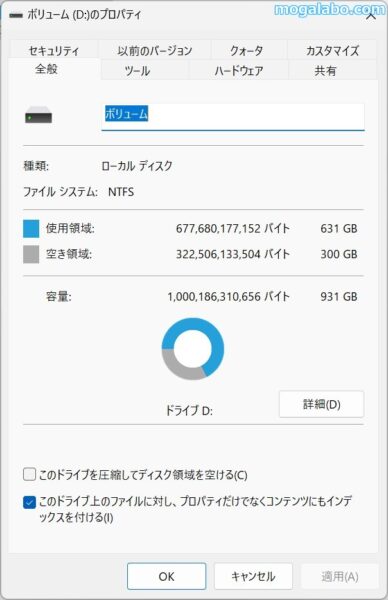
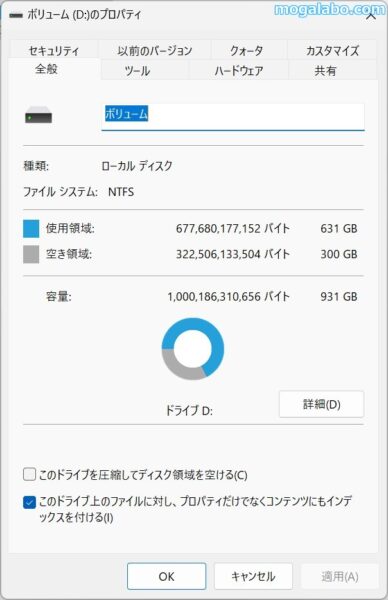
そこで今度は空き容量300GBの状態で検証したいと思います。
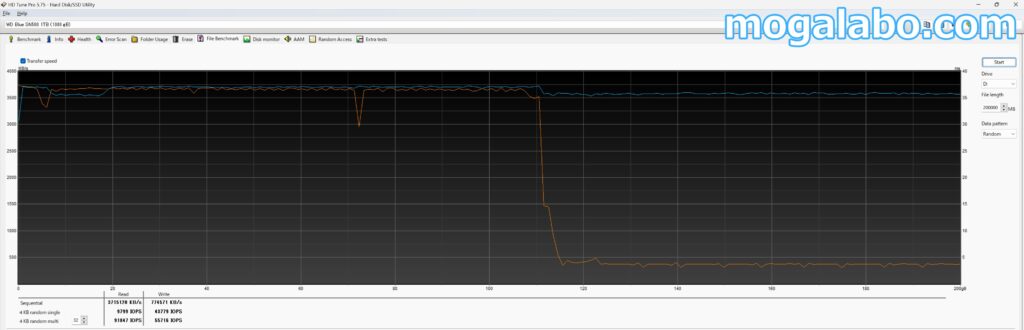
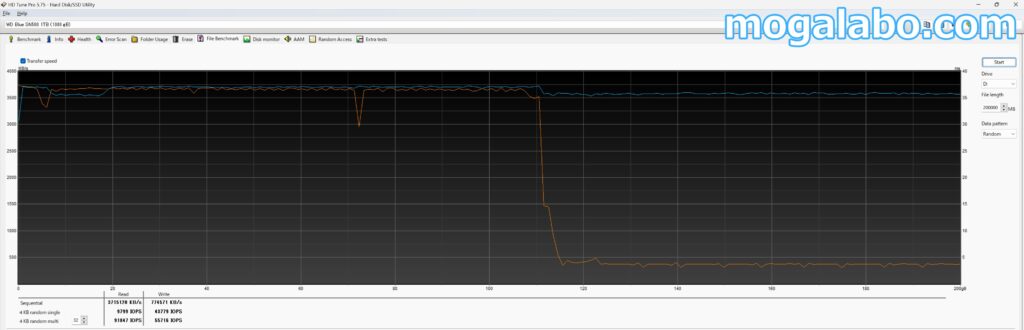
まず、HD Tune Proのファイルベンチマークで、200GB連続して書き込みます。書き込み速度は3750MB/sを維持していましたが、110GB書き込んだあたりでSLCキャッシュが枯渇し、そこからは400MB/sの速度を維持しています。
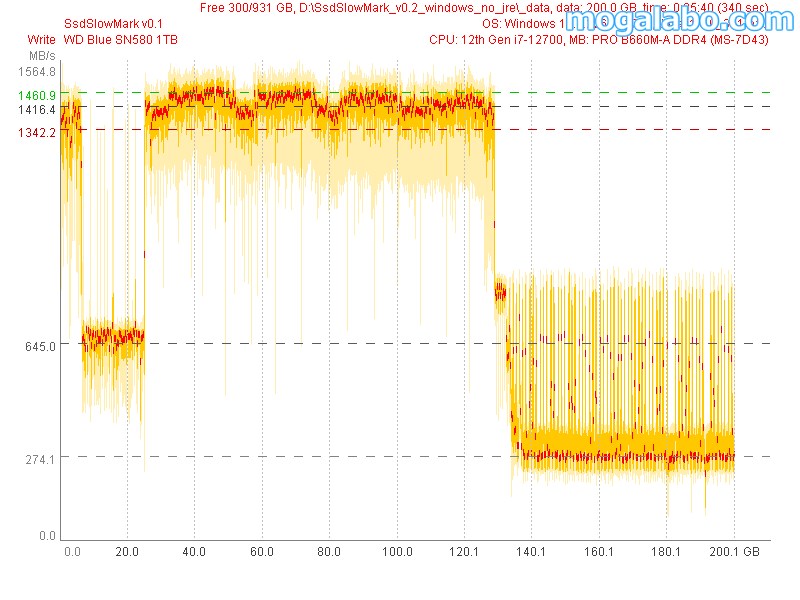
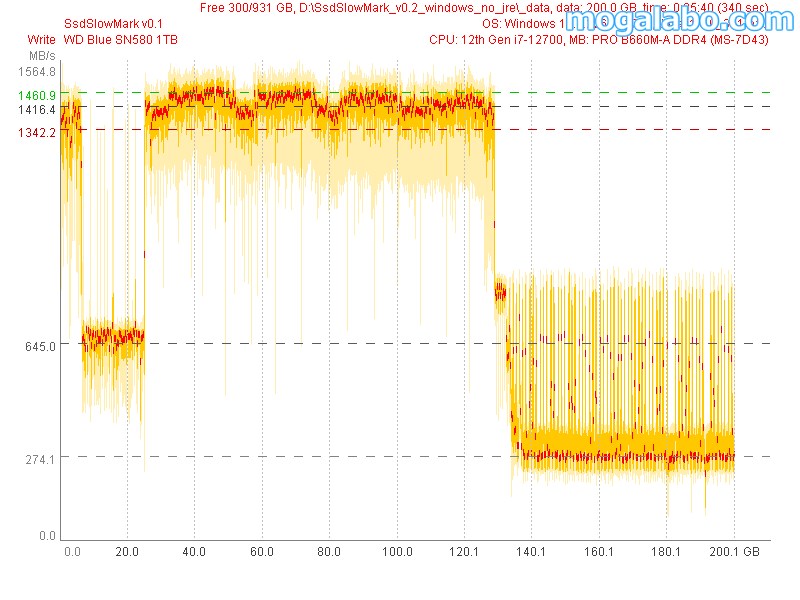
今度は同じ条件で、Slow Markを使用します。
一瞬落ち込みがありますが、書き込み速度は平均1432.2 MB/sを維持していましたが、130GB書き込んだあたりでSLCキャッシュが枯渇し、そこからは平均459.5MB/sの速度を維持しています。
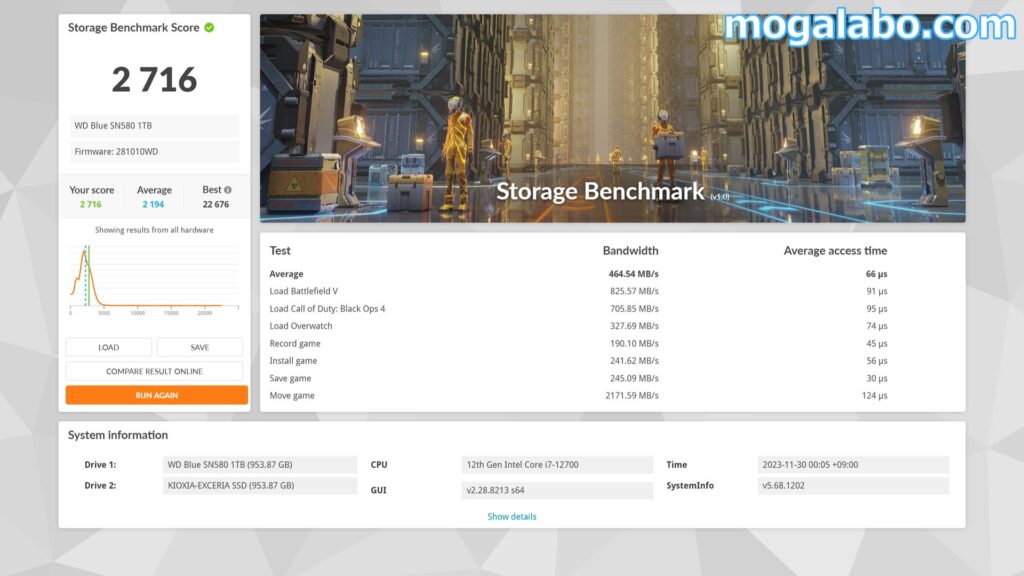
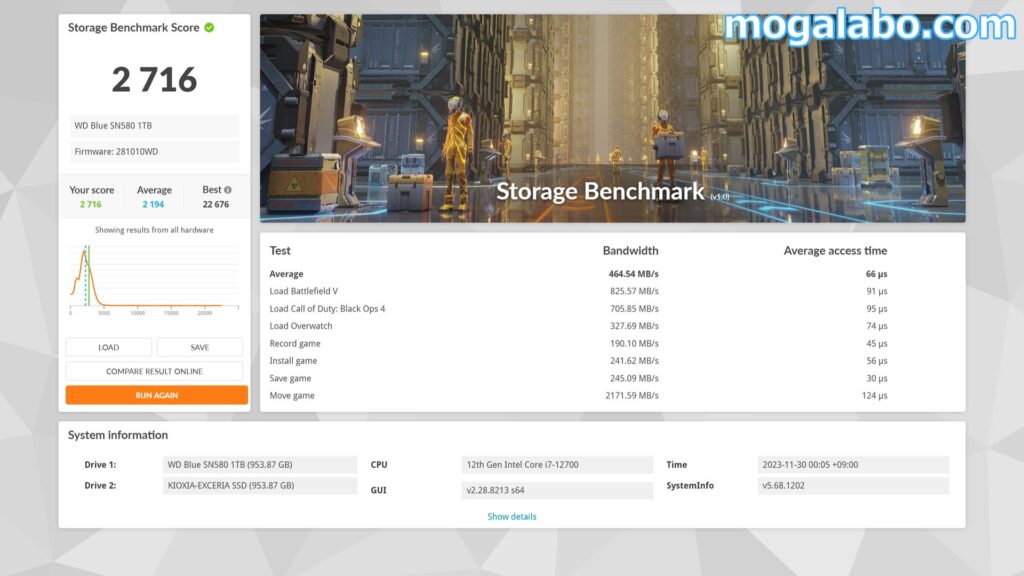
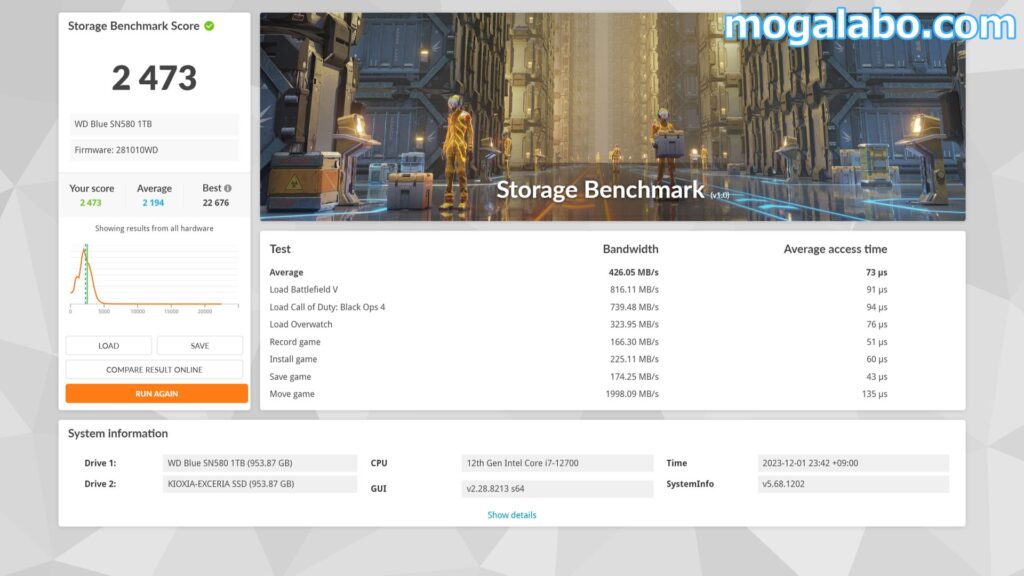
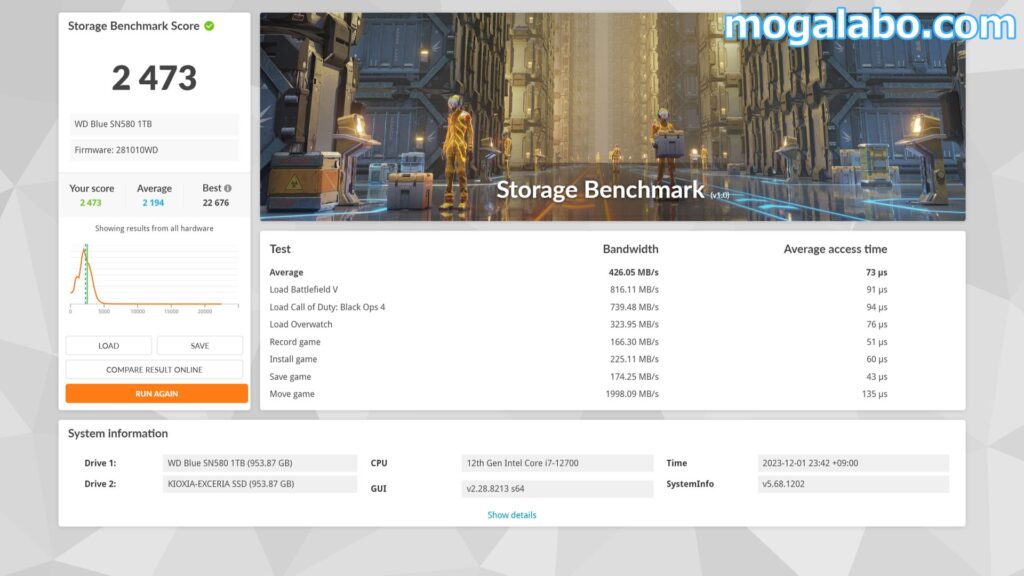
ちなみにSSDは空き容量が少なくなると性能低下すると言われています。空き容量300GBの状態で3DMark Storage Benchmarkを実行しましたが、空き容量100%のときと比べるとスコアはわずか300低下するだけでした。
検証でもSLCキャッシュの容量はディスクの空き容量3分の1程度割り当てることを確認しました。
「WD Blue SN580 NVMe SSD」の温度をチェック
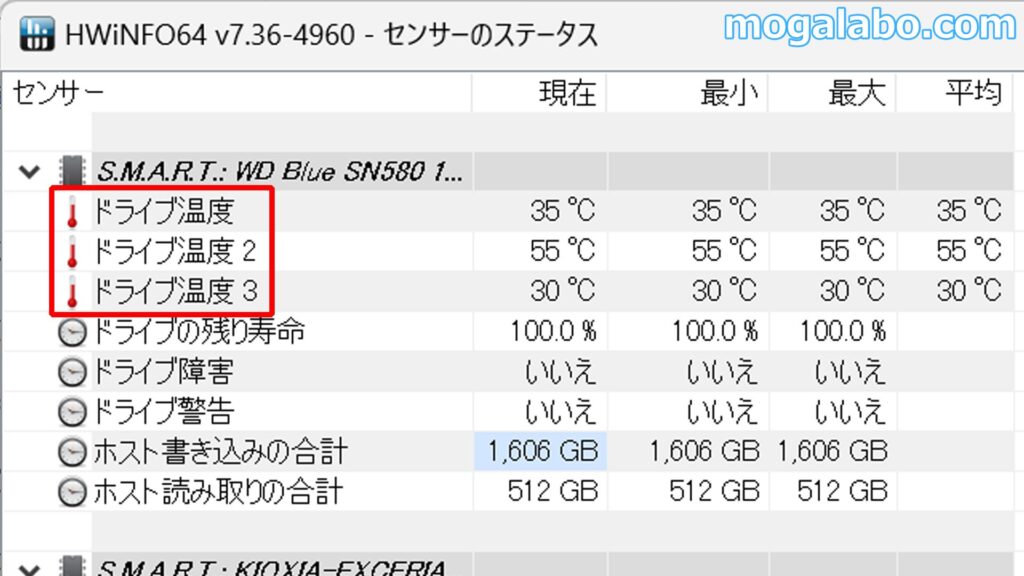
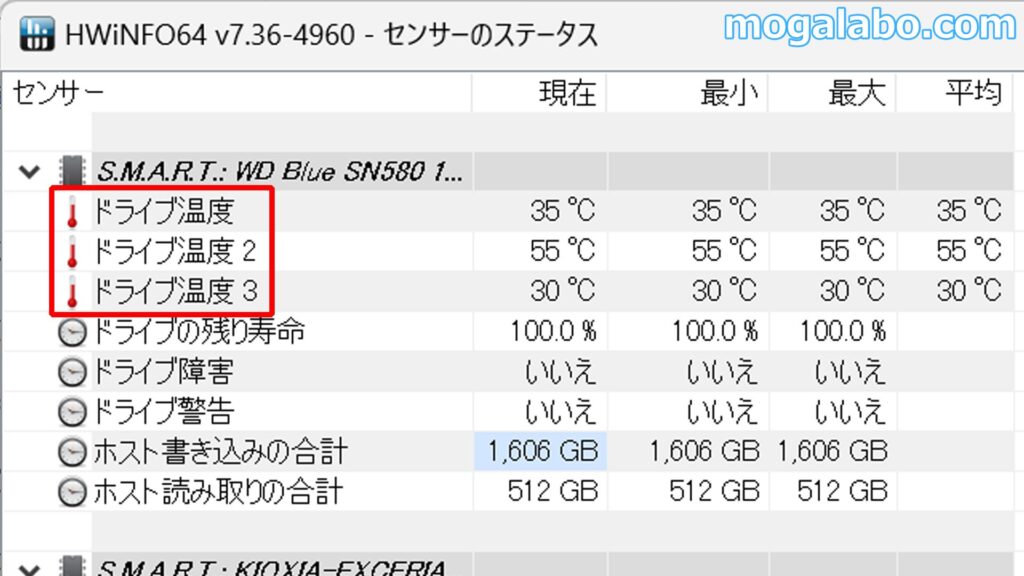
「HWiNFO」で確認できる温度センサーは「ドライブ温度」、「ドライブ温度2」、「ドライブ温度3」です。
おそらく、「ドライブ温度」、「ドライブ温度3」はNANDメモリの温度で、一番発熱しやすい「ドライブ温度2」がSSDコントローラーの温度だと思われます。
| ドライブ温度 | NANDメモリの温度 |
|---|---|
| ドライブ温度2 | SSDコントローラーの温度 |
| ドライブ温度3 | NANDメモリの温度 |
ヒートシンクを取り外し200GB連続読み込み・書き込みを実行中、ハードウェア情報取得ソフト「HWiNFO64」で温度を計測します。さらに読み込み・書き込み速度をチェックして、サーマルスロットリングが発生していないかを見ていきます。
結果は以下の通りです。
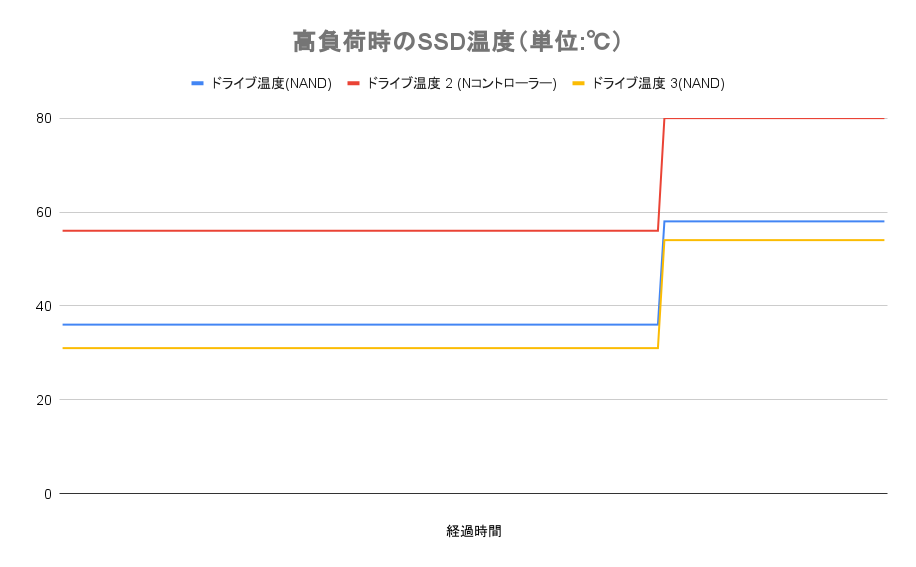
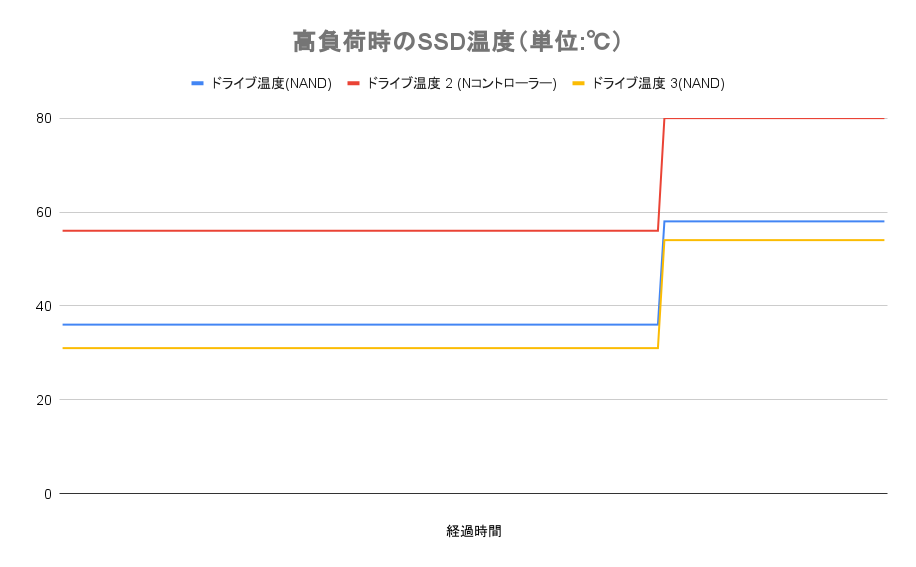
最高で、NANDの温度は60℃近辺、コントローラーの温度は80℃まで上がりました。読みこみ・書き込み速度ともに、サーマルスロットリングによる速度低下は確認できませんでした。
PCI Express 4.0(x4)接続対応のNVMe SSDとしては、「WD Blue SN580 NVMe SSD」の発熱はかなり大人しいと言えます。
ただ、今回ベンチ台で計測したので、もしPCケースに入れて運用する場合、ヒートシンクをつけることを推奨します。


サーモグラフィーで表面温度を確認してみました。「HWiNFO64」よりも低い温度が測定されましたが、やはりコントローラーの発熱が大きいのがこのサーモグラフィーでも確認できました。
専用ツール「Western Digital Dashboard」
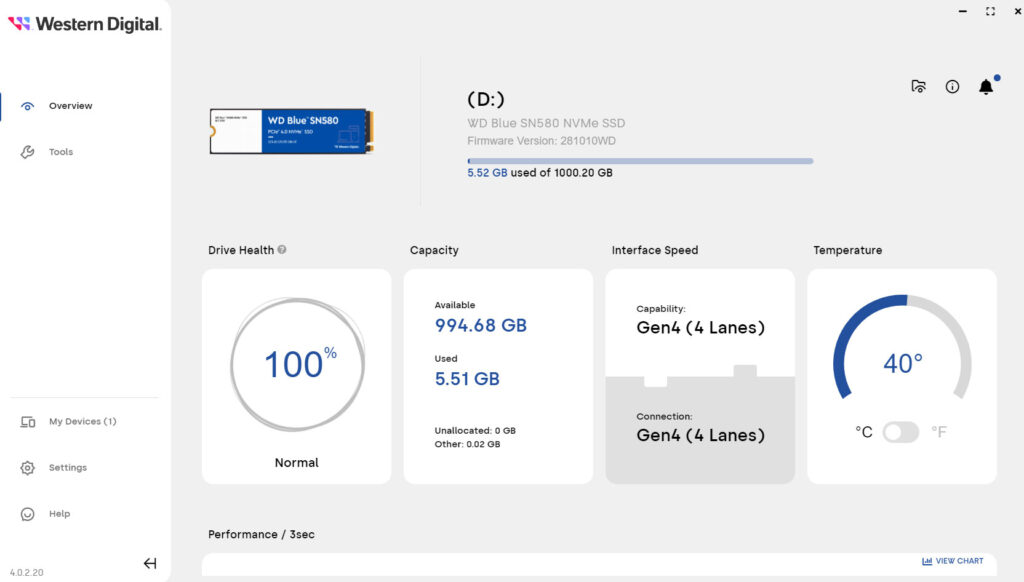
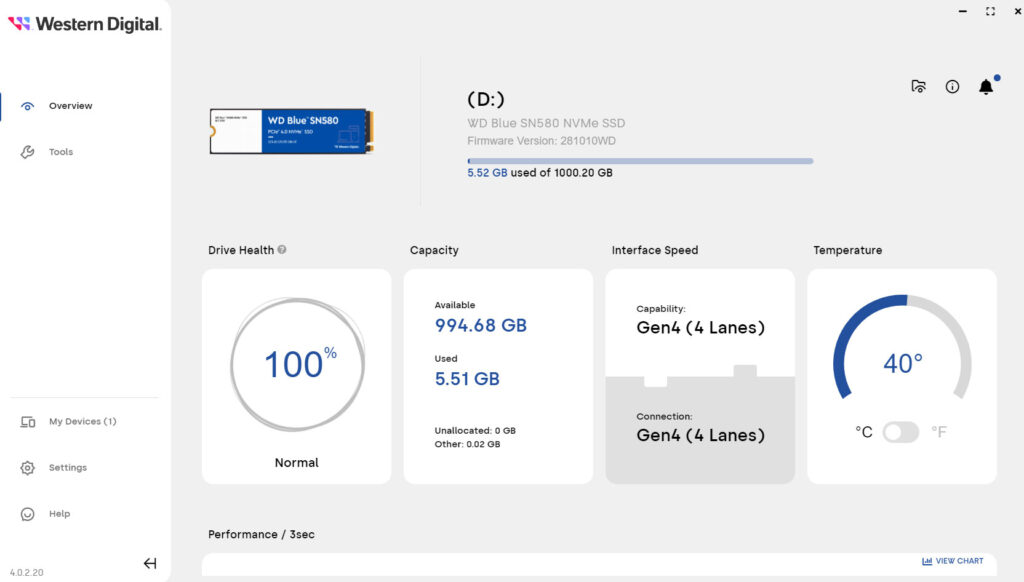
Western Digitalが提供するツール「Western Degital Dashboard」で各種設定や状態を確認できます。リアルタイムのSSD温度を計測や、ファームウェアのアップデート、ドライブの診断等をおこなえます。
下記サイトからダウンロードできます。
まとめ
今回の検証を見てきましたが、「WD Blue SN580 NVMe SSD」はエントリークラスのNVMe SSDとしては破格の性能を有していることが確認できました。
同じエントリークラスの「EXCERIA G2」と比較しましたが、あらゆるベンチマークにおいて、圧倒的な差をつけています。
DRAMキャッシュレスですが、独自のキャッシュ技術「nCache 4.0テクノロジー」が有効に働いており、明確な性能低下を感じません。
さらにSLCキャッシュも343.8GBと容量に余裕があり、大量のデータを書き込んでも速度低下は起きにくいです。
もし自分のPC環境がPCI Express 4.0(x4)接続に対応していて、エントリークラスのNVMe SSDを探しているのなら、今回レビューした「WD Blue SN580 NVMe SSD」は自信をもっておすすめできます。